20/09/2013
Cuando cerramos un archivo para imprimir , que tenemos que tener en cuenta?
- Marcas de corte, sangrado, margenes..
- Medidas del documento.
- Que el documento este en CMYK o que a la hora de hacer el pdf se ponga en CMYK.
- Modo de color.
Modos de color
RGB:
Valor: 24 bits/ pixel.
16'7 millones de tonos.
- 3 Colores primarios
- Colores Luz
- Sintesis Aditiva (Emisión)
R: 255
G: 255 → = BLANCO
B: 255
- Colores Luz
- Sintesis Aditiva (Emisión)
R: 255
G: 255 → = BLANCO
B: 255
CMYK:
Valor: 32 bits/ pixel.
4295 millones de tonos.
- Colores Pigmento
- Sintesis Substractiva (Reflexión)
C: 100
M: 100 → = NEGRO
Y: 100
TINTAS PLANAS:
Que es un perfil de color? Cuando se aplica?
Un formato A4 con 3mm de sangre por cada lado: que medida hará?
27/09/2013
Trama:
Es la descomposición de una imagen en puntos de trama, para simular grises o tonos.
Para que sirve:
Es la única manera de reproducir imágenes en forma masiva, sin necesidad de utilizar un cuerpo de impresión para cada tono.
Tipos de trama:
- Tramas AM: esta utiliza una especie de cuadricula para la disposición de los puntos de la trama.
Este tipo de tramas presentan perdida de detalle en las luces y las sombras, en trabajos con lineaturas superiores a 175 lpi, como los que se pueden producir en el proceso CTP.
- Tramas FM: tramas estocásticas, son tramas compuestas de puntos ubicados en forma aleatoria. Este tipo de trama resuelve el problema de la perdida de detalle, ya que los puntos nunca son más pequeños de los que la prensa puede imprimir.Ofrecen mejor calidad respecto que las AM, sin embargo se deben considerar algunas limitaciones como la aparición de grano en algunos colores planos.
- Tramas XM: Para conseguir una impresión de alta resolución con unos niveles óptimos de calidad, es necesario utilizar tramas de los dos tipos anteriormente mencionados de forma híbrida. Esto significa la aplicación de tramas FM en las luces y sombras para reproducir los detalles más sutiles, y de tramado AM en los medios tonos para conseguir degradados suaves.
Formas de punto:
Angulos de trama:
En la selección del color se utilizan diferentes inclinaciones de trama, que difieren entre si 30º, con la excepción del amarillo. Las más usuales son 45º para el negro, 15º para el cyan, 75º para el magenta y 90º para el amarillo. Girando un inclinómetro sobre el fotolito de selección podemos determinar, observando cuando se produce el efecto “moiré”, su inclinación de trama y por tanto, al color que pertenece.
Lineatura:
se refiere al nombre de puntos que trama que hay por unidad de medida lineal. Se mide en l/p lineas por pulgada o l/cm lineas por cm.
Relación entre lineatura y resolución:
Contra más puntos de trama hay en una lineatura más resolución tiene la imagen.
01/10/2013
01/10/2013
LPI: "Lines Per Inch" es una medida utilizada para identificar la resolución de una imagen impresa a medio-tono (halftone).
DPI: "dots per inch, puntos por pulgada" unidad de medida de la resolución de una imagen (relacionado con la calidad) de un escáner, una impresora, etc. Sirve para medir la resolución, que es la cantidad de puntos que entran en una pulgada.
Relación entre lpi y ppp
Los ppp són el doble que los lpi. Por ejemplo 300 ppp - 150 lpi.
Relación entre dpi y lpi
Es número de tonos grises = ( resolución de salida / lineatura )² +1.
15/11/2013
Doblegar: doblar, o torçar encorbat.
Pliege:
- Marca que se hace al papel a la hora de plegar
- Pliege de signatura (pliege plegado).
- Papel que se doblará en todas las partes.
Formas de plegar
- Sistema de bosa:
- Sistema de cuchilla:
Primero, el pliego es introducido en plano, hasta ejercer contacto con un tope de registro. La cuchilla entonces desciende y empuja el pliego entre los rodillos plegadores. Estos rodillos forman el pliegue.
Tipos de plegado
Tipos de encuadernación
La forma de realizar un casado es relativamente fácil, se parte del conocimiento de la cantidad de páginas que va a tener el libro, de sus medidas (largo y ancho) de su formato (prolongado o apaisado) encuadernación (alzada o embuchada) el área de impresión del pliego que tiene la máquina donde se va a realizar la impresión y las características de la plegadora. Con esos datos se realizan simples divisiones para averiguar las páginas que contiene cada pliego y el número de pliegos para la impresión.
PREPS 5
m2m3uf105muñozc
Creamos un documento en Indesign, y mediante cajas, y cajas de texto. Finalmente queda asi:
m2m3uf106muñozc
Después con los respectivos datos, tenemos que ir rellenando.
Formas Impresoras
- Offset
Características: impresión con agua y tinta (equilibrio). És el más utilizado
Aplicaciones: impresión en papel, cartulina y cartoncillo, impresos comerciales, publicaciones...
Acabados en línea: Encuadernación (revista), barnizado, numeración y troquelado (en máquina).
Requisitos de preimpresión: Ganancio de punto, equilibrio de color, tipo de fotolito (positivo, negativo, emulsión abajo, densidades reproducibles), grosor de las líneas finas, tramas (lineatura, forma del punto, inclinación), creciente aplicación CTP.
Previsión de crecimiento: baja
- Huecograbado
Características: mucha calidad en impresión de imágenes, rentable en grandes tirajes (elevado coste cilindro o camisa), gran velocidad impresión, tintas líquidas (disolventes), cilindros grandes (bandas anchas).
Aplicaciones: Papel, cartulinas y complejos flexibles (con superficie regular), envase y publicaciones de gran tirada.
Acabados en línea: encuadernación (revista), laminado, barnizado.
Requisitos de preimpresión: características especificas según el sistema de obtención de cilindros, máxima aplicación CTP.
Previsión de crecimiento: moderada.
- Flexografia
Características: proceso sencillo, amplia gama de tintas, económico, diferentes anchos de banda (banda estrecha), mejor calidad (en constante aumento).
Aplicaciones: cualquier soporte, incluso con superficies irregulares (cartón ondulado,...), envase y embalaje (en aumento: publicaciones, impresiones comerciales,...)
Acabados en línea: laminado, barnizado.
Requisitos de preimpresión: ganacia de punto, equilibrio de color, tipo de fotolito (positivo, negativo,..), grosor de las líneas finas, deformación de la imagen, tramas (lineatura, forma del punto, inclinación), poca aplicación CTP.
Previsión de crecimiento: elevada.
- Serigrafia
Características: toda la gama de tintas (mates, brillantes, fosforescentes,...), grosor de tinta, principalmente tintas planas, poco automatizado, baja velocidad, dificultad secado.
Aplicaciones: cualquier soporte, con diversidad de medida y forma, soportes de color, pequeños objetos, impresión en textil, carteles,...
Requisitos de preimpresión: tipo de fotolito (positivo, emulsión invertida, densidades reproducibles), grosor de les líneas finas, tramas (lineatura, forma del punto, inclinación), poca aplicación CTP.
Previsión de crecimiento: moderada, completada con tampografia.
- Impresión digital
Características: rentable en tirajes cortos (eliminación proceso previo), rapidez, calidad variable (según sistema; en aumento), información variable (excepto tipo óffset), dificultad de reproducción de fondos.
Aplicaciones: impresión en papel y cartulinas ( limitaciones de grosor según equipo), publicaciones y trabajos comerciales de corto tiraje, impresos personalizados.
Acabados en línea: encuadernación (espiral, revista, rústica,..)
Requisitos de preimpresión: según cada equipo (controlado por programa específico).
Previsión de crecimiento: muy elevada.




















+17.49.59.png)
+17.50.06.png)
+17.48.56.png)
+17.49.04.png)











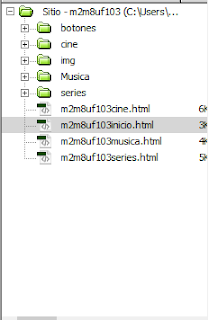



+19.00.45.png)
+19.01.19.png)
+19.04.47.png)
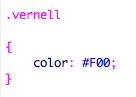+19.09.53.png)
+19.10.06.png)
+19.16.38.png)
+19.23.33.png)
+19.25.56.png)
+19.36.26.png)
+19.40.53.png)

+20.00.16.png)
+19.09.03.png)
+19.15.54.png)
+19.17.31.png)
+19.16.44.png)
+19.19.38.png)
+16.33.57.png)
+16.35.32.png)
+16.37.51.png)
+16.40.23.png)
+16.44.02.png)
+17.39.34.png)
+17.41.14.png)